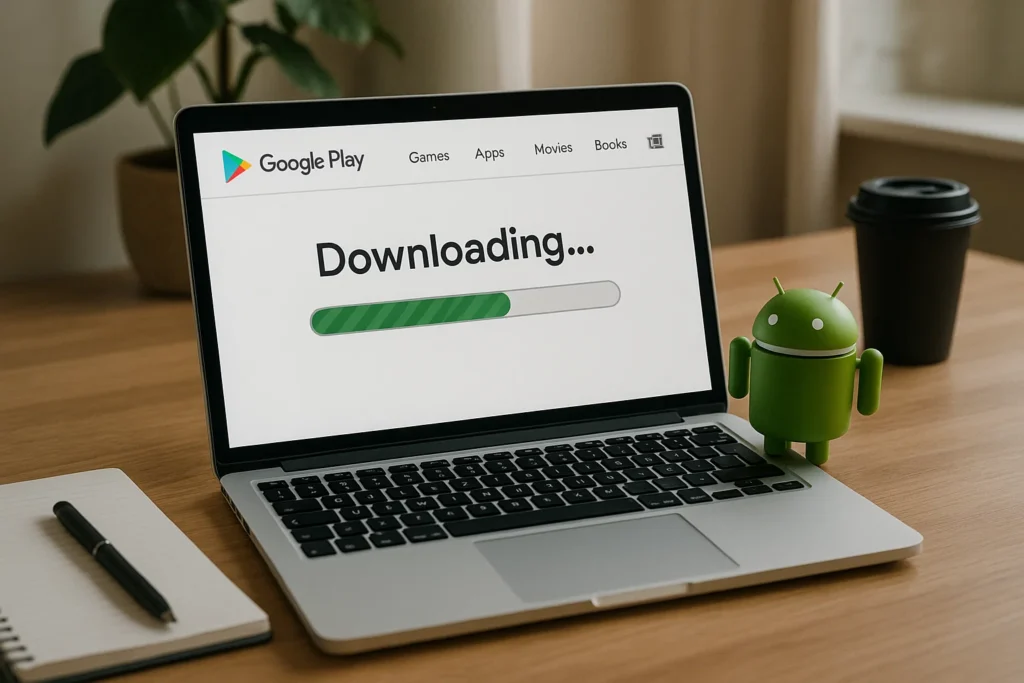Mau tahu cara menjalankan aplikasi Android langsung dari komputer? Artikel ini akan membahas secara lengkap cara download aplikasi Android di PC, baik melalui emulator seperti Bluestacks maupun dengan menggunakan APK downloader. Panduan ini cocok untuk kamu yang ingin mencoba aplikasi Android tanpa perangkat seluler, baik untuk keperluan penggunaan pribadi maupun pengembangan. Simak langkah-langkahnya agar proses instalasi berjalan lancar dan aman di PC kamu.
Mengapa Download Aplikasi Android di PC?
Mengunduh aplikasi Android ke PC bisa bermanfaat untuk:
- Menjalankan aplikasi di layar besar.
- Menghemat baterai ponsel.
- Mengetes aplikasi bagi developer Android.
- Menggunakan tools tertentu yang tidak tersedia di desktop.
Menggunakan Emulator Android
Emulator Android memungkinkan kamu menjalankan sistem Android di dalam komputer. Ini cara paling umum dan fleksibel karena bisa langsung instal dari Google Play Store.
Langkah-langkah Menggunakan Emulator
- Buka Bluestacks atau NoxPlayer lewat browser.
- Download installer dan jalankan di PC kamu.
- Ikuti panduan instalasi hingga selesai.
- Buka emulator dan login dengan akun Google.
- Masuk ke Play Store, cari aplikasi yang diinginkan, lalu klik Install.
Kelebihan Emulator:
- Bisa langsung digunakan seperti ponsel Android.
- Cocok untuk gaming, media sosial, atau chat.
Kekurangan:
- Butuh spesifikasi komputer yang cukup tinggi.
- Instalasi lebih lama dibanding APK Downloader.
Menggunakan APK Downloader
Kalau kamu hanya butuh file APK tanpa instal langsung di emulator, kamu bisa pakai situs APK Downloader. Cocok untuk backup atau berbagi aplikasi.
Langkah-langkah Download via APK Downloader
- Buka Google Play Store dan salin URL aplikasi yang ingin kamu download.
- Buka situs Evozi APK Downloader atau APKPure.
- Tempel URL ke kolom yang disediakan.
- Klik tombol Generate Download Link.
- Setelah link muncul, klik Download untuk mengunduh file APK ke komputer.
Kelebihan:
- Lebih ringan dan cepat.
- Tidak perlu instal emulator.
Kekurangan:
- Tidak bisa langsung dijalankan tanpa emulator atau ponsel.
- Risiko keamanan lebih tinggi jika dari situs tidak resmi.
Perbandingan Emulator vs APK Downloader
| Fitur | Emulator | APK Downloader |
|---|---|---|
| Butuh Instalasi | Ya | Tidak |
| Bisa Jalankan Aplikasi | Ya | Tidak |
| Aman dari Malware | Lebih aman (Play Store) | Harus selektif |
| Cocok untuk Developer | Ya | Kurang |
Tips Keamanan Saat Download
- Selalu gunakan emulator dari situs resmi.
- Jangan download APK dari situs yang mencurigakan.
- Scan file APK dengan antivirus sebelum dijalankan.
- Jangan login dengan akun utama di emulator tidak resmi.
Kesimpulan
Ada dua metode utama untuk download aplikasi Android di PC: menggunakan emulator seperti Bluestacks/NoxPlayer dan menggunakan situs APK downloader seperti Evozi atau APKPure. Pilih metode yang paling cocok dengan kebutuhan kamu. Yang penting, pastikan keamanan tetap jadi prioritas!
Pertanyaan Umum (FAQ)
Apakah APK bisa dibuka langsung di Windows?
Tidak. APK hanya bisa dibuka di emulator Android atau di perangkat Android asli.
Apakah semua aplikasi bisa diunduh via APK downloader?
Tidak selalu. Beberapa aplikasi premium atau yang punya perlindungan khusus tidak bisa diunduh begitu saja.
Apa emulator Android terbaik untuk PC?
Bluestacks dan NoxPlayer adalah dua yang paling populer dan mudah digunakan.
Apakah download APK legal?
Selama aplikasi tersebut gratis di Play Store dan tidak dimodifikasi, umumnya legal. Tapi selalu cek hak distribusi dari masing-masing aplikasi.
Bisakah saya install APK langsung ke HP setelah download dari PC?
Bisa. Pindahkan file ke HP kamu, lalu aktifkan “Install dari sumber tidak dikenal” dan jalankan file tersebut.